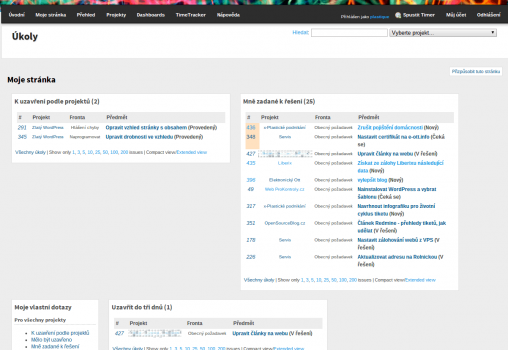Tak tedy používáte Redmine, přidáváte tikety, máte spoustu projektů, pořád vyplňujete nějaké kolonky a ono to začíná být nepřehledné. Nevíte, co kde hledat a v podstatě vám to práci vůbec neusnadňuje – spíš přidává. Tak tento článek vám určitě pomůže.
[label type=“warning“ icon_position=“left“ size=“md“] Předchozí článek [/label] Redmine: Stručný život tiketu
Uživatelské dotazy
Redmine skutečně práci ubírá, ale pochopitelně jde o komplexní systém, který zobrazuje velké množství informací. Jeho úspěšnost tedy souvisí s tím, jak moc přijmete „filozofii práce“, kterou nabízí. Nezřídka se stane, že jeden den vidíte vše jasně, a druhý den máte novou várku úkolů, které se odněkud bez varování vynořily.
Úkoly nezadává jen správce projektu svým „podřízeným“. Úkoly může zadat kdokoliv komukoliv, tedy i správce projektu by měl dostávat úkoly.
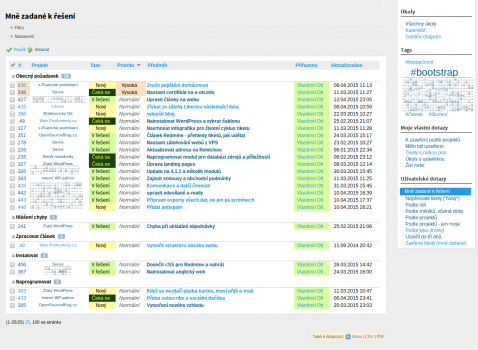
Když si stručně shrneme, jak to všechno funguje, dostaneme zhruba tyto obrysy:
- úkoly jsou v projektu, mají stav, termín, prioritu, zadavatele, aktuálního řešitele, frontu, kategorii práce a další vlastnosti,
- lidé se k tiketům dostanou v různých fázích, někdy jako zadavatelé, jindy jako řešitelé nebo jen jako pozorovatelé,
- existují ještě objektivní faktory jako čas a posloupnosti (abeceda, číslování), které ovlivňují, jak seznam úkolů vnímáme.
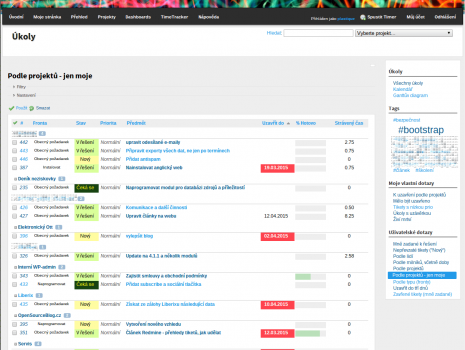
Pokud chceme získat podrobný přehled, měli bychom tedy zkombinovat tyto tři výstupní body:
- seznam úkolů podle vybraného parametru,
- které se vztahují k vybranému člověku
- v zadaném časovém rozmezí.
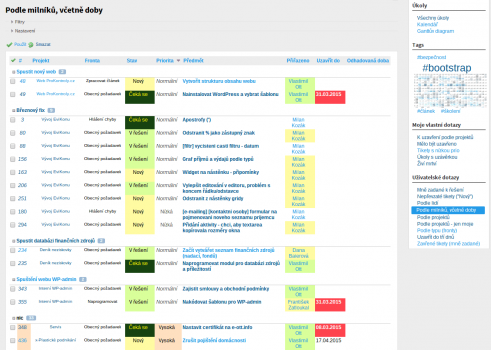
Například mě bude zajímat:
- Úkoly, které jsou ve frontě Hlášení chyby, mají vysokou prioritu a uzávěrku během dvou dní,
- byly přiřazeny mně,
- zobrazit je chci
- podle uzávěrky od aktuálních,
- pak podle priority od nejnaléhavějších
- a shlukovat podle projektů
Tyto dotazy lze ukládat jako šablony, takže k jejich výsledkům – seznamům úkolů, které splňují zadané požadavky – máte přístup kdykoliv. Jak kvalitní a podrobný je dotaz, tak přehledný je výsledek. Dobrý dotaz vám vždy zobrazí to, co potřebujete vidět. Dotazů můžete mít mnoho a zobrazovat si tak různé náhledy na data v systému.
Dotaz obvykle pracuje s množinou úkolů v aktuálním projektu, ale funguje samozřejmě také na všechny tikety v systému. Jen na to není položka v hlavní nabídce (řeším to záložkou v prohlížeči).
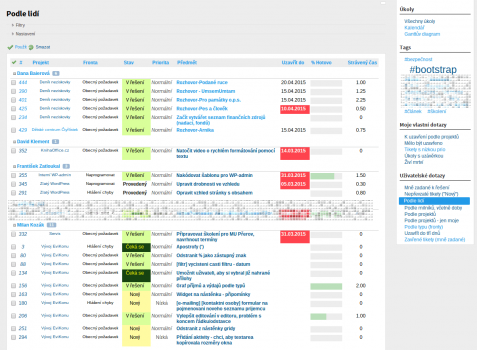
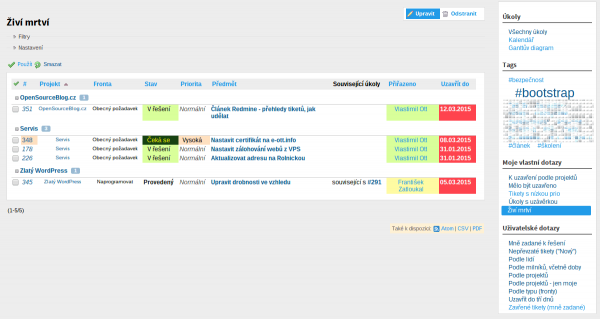
Moje stránka
V hlavní nabídce Redminu je ale položka Moje stránka (My page). Jde o nástěnku, na kterou si můžete umístit bloky informací (widgety) s klíčovými informacemi. A mezi nimi jsou také vaše uživatelské dotazy. To je skvělé, protože na jedné stránce máte stručný přehled
- úkolů, které máte v dohledné době řešit,
- úkoly, které vás zajímají (sledujete je),
- úkoly, které jste zadali a čekáte na jejich vyřešení,
- o dění v projektech
Další typy přehledů
Podobným stylem lze filtrovat také data, která se ukládají v jiných strukturách, než jsou úkoly. Používám podobný styl práce v případě stráveného času – když chystám fakturaci nebo sleduji náklady projektu, používám pohledy na čas strávený v projektu:
- všechny uzavřené úkoly za poslední fakturační období,
- které řešil dotyčný,
- zobrazené podle projektů.
Jak ještě sledovat dění v systému
Důležitým nástrojem je také e-mail. Nepoužívám zadávání úkolů e-mailem, ale rozhodně se neobejdeme bez e-mailových upozornění. Jednak mi chodí při každé změně v tiketu, který jsem zadal nebo mi momentálně patří, jednak každé ráno chodí přehled práce na x dní. V prvním případě mohu hned reagovat, tzn. přidat komentář do tiketu nebo provést, co se po mně chce, ve druhém případě mám jasno v tom, co dnes musím minimálně udělat.
Každý úkol a projekt má také svůj kanál Atom, jehož prostřednictvím lze změny sledovat. Praktický je také export tiketu do PDF, který přikládáme zákazníkům k faktuře.
[label type=“warning“ icon_position=“left“ size=“md“] Předchozí článek [/label] Redmine: Stručný život tiketu